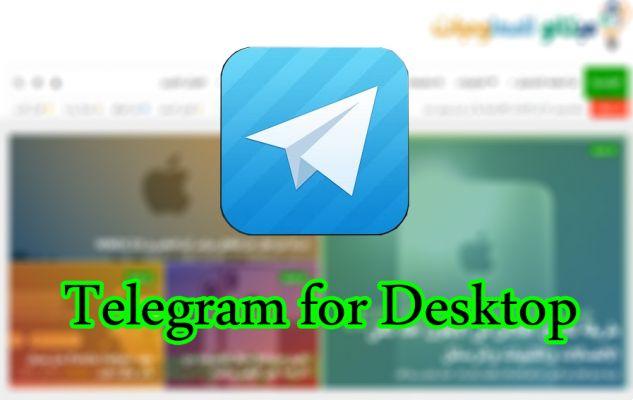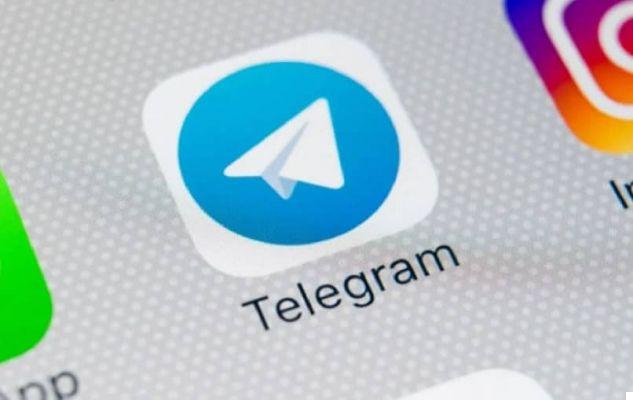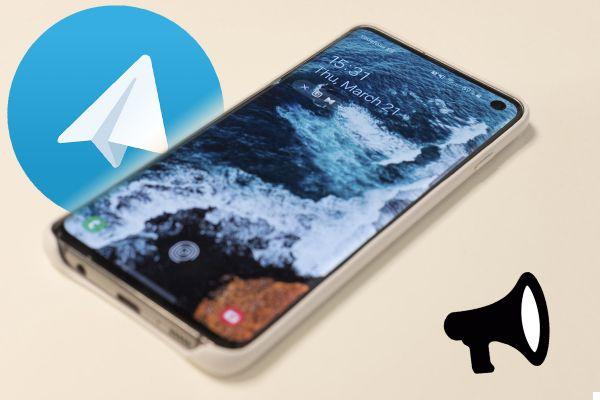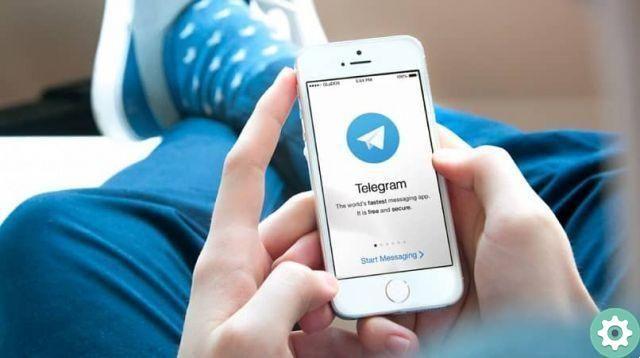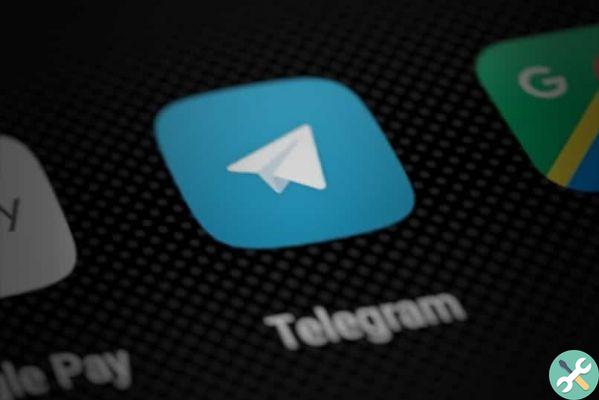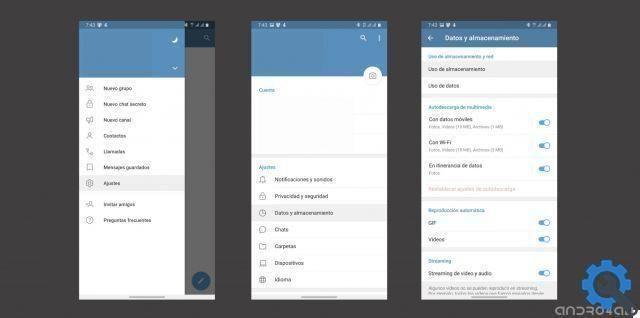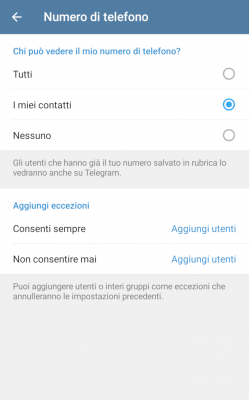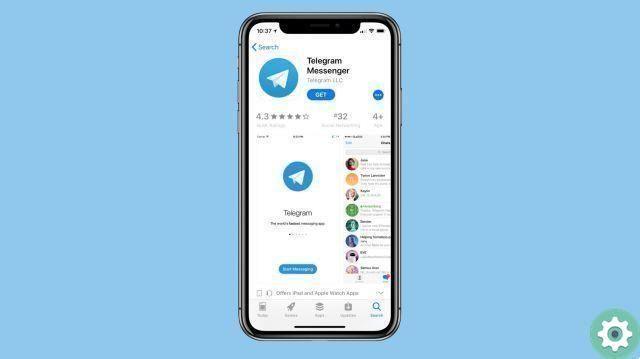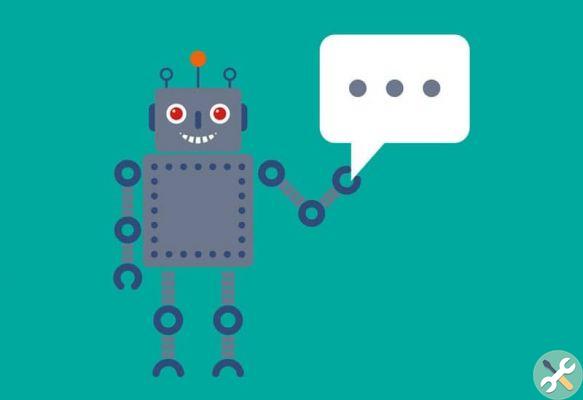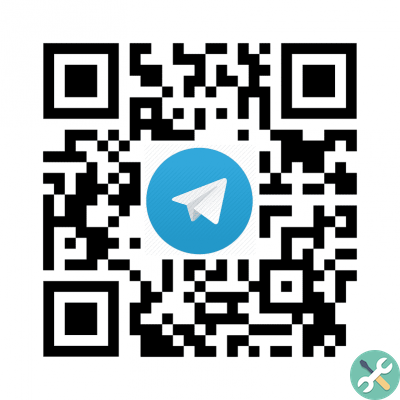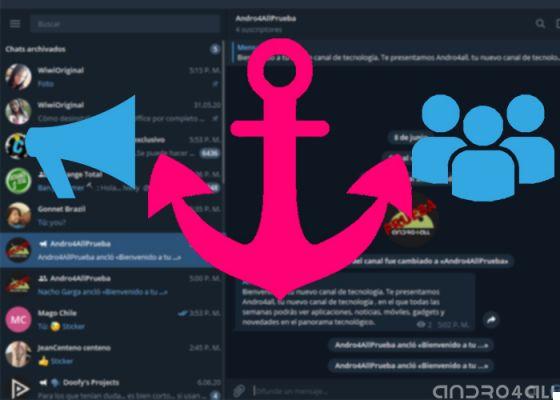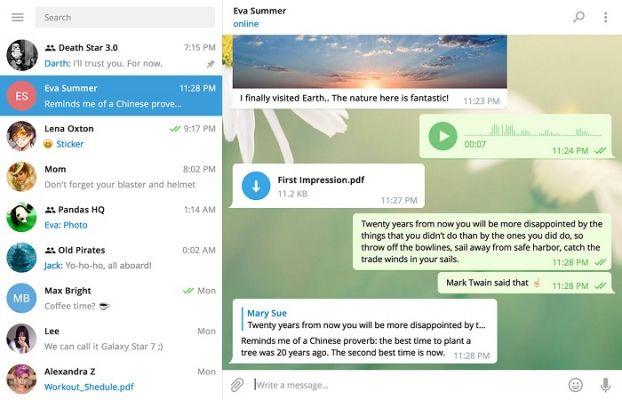
Aujourd'hui, les services de messagerie sont une ressource essentielle pour maintenir une communication et un contact instantanés avec notre personnel. Eh bien, l'un de ces services de messagerie est Telegram, qui, bien que n'ayant pas la grande popularité du célèbre WhatsApp, possède certaines fonctionnalités qui en font une option intéressante à utiliser.
Plus précisément, l'une de ces particularités est liée au fait qu'il est multiplateforme. C'est-à-dire qu'il peut être utilisé depuis n'importe quel appareil mobile vers un ordinateur ou un ordinateur, ce qui donne une bonne incitation à toutes ces personnes qui oublient parfois leur mobile, leur batterie s'épuise ou utilisent beaucoup leur ordinateur de bureau, entre autres raisons.. Maintenant, et en le décomposant un peu, l'une des options pour utiliser Telegram sur l'ordinateur est de le faire dans la version Web qui ne vous oblige pas à installer quoi que ce soit et dont je vais décrire le processus pour utiliser la version Web de Telegram.
Utilisez la version Web de Telegram | étape 1
La première action est, bien sûr, d'entrer sur le site Web de ce service de messagerie et pour ce faire, il suffit de rechercher sur Don Google ou autre (Bing, Yahoo, Yandex) avec le terme » Telegram » et cliquez sur le résultat., c'est le premier.
Une autre option consiste à épeler correctement l'URL et il est www.telegram.org dans la barre d'adresse, puis cliquez sur » Envoi » et la page Telegram se chargera.
Utilisez la version Web de Telegram | étape 2
Une fois, sur la page d'accueil du site Telegram, vous pouvez voir différentes options pour utiliser ce service de messagerie et elles sont les suivantes : Télégramme pour Android, Télégramme par iPhone/iPad, Télégramme par WP et en dessous, c'est l'application à installer sur la version Web, MacOS, PC/Max/Linux.
Eh bien, pour les besoins de cet article, l'installation dans la version Web a été choisie et pour démarrer cette installation, cliquez simplement sur » Version Web de Telegram «. Maintenant, pour ceux qui veulent installer le service sur leur ordinateur ou ordinateur, je suggère que lire cet article qui l'explique étape par étape.
Utilisez la version Web de Telegram | Étape 3
Sur la page qui s'ouvre, ils vous demanderont de vérifier ou de sélectionner votre pays et dans la case ci-dessous, ils vous demanderont d'entrer correctement et complètement votre numéro de téléphone portable. Une fois cela fait, ils cliqueront là où il est écrit » Avanti » et c'est en haut à droite.
Avec ce clic, une petite fenêtre centrale s'ouvrira où ils demanderont : Ce numéro de téléphone est-il correct ? (en anglais : ce numéro de téléphone est correct) et ils cliqueront alors sur » OK «.
Utilisez la version Web de Telegram | Étape 4
Avec l'action précédente effectuée, ils vous auront envoyé un message de Telegram avec un code sur votre téléphone portable et que vous devrez le vérifier car ce code sera celui que vous devrez écrire exactement tel quel, dans le nouveau Boîte de télégramme justement, là où c'est marqué » entrez votre code » et si tout est ok, vous passerez automatiquement à l'autre phase.
Utilisez la version Web de Telegram | Étape #5
Dans la nouvelle étape, ils devront entrer leur nom » Nom » dans la première case et leur nom de famille » Prénom » dans la deuxième case puis cliquez sur Avanti.
Voilà!, c'était toute la procédure pour obtenir la version Web de Telegram et maintenant, si vous le souhaitez, vous pouvez entrer des contacts pour commencer à discuter en cliquant sur le bouton » ajouter le contact » ou, si vous voulez, vous pouvez aller à » Ouvrir les paramètres » si Ce que vous voulez, c'est faire des changements et changer votre photo de profil, changer votre nom ou autre chose.